CHieF
Admin
Mesaj Sayısı : 456
Points : 1233
Reputation : 0
Kayıt tarihi : 15/04/09
Nerden : iSTaNBuL
 |  Konu: Mambo Potal kurulumu(resimli) Konu: Mambo Potal kurulumu(resimli)  Paz Nis. 19, 2009 9:10 am Paz Nis. 19, 2009 9:10 am | |
| Mamboyu kurmak için önce PHP (PHP sürümünün en az 4.1.0 olmasına özen gösterin) ve MySQL desteği bulunan bir hosting yada local servera ihtiyacınız var. Sonra gerekli dosyayı download etmemiz gerekiyor. Bu işlem için www.mamboserver.com adresinden ingilizce sürümünü, www.joomlaturkiye.org adresinden de türkçe sürümünü indirebilirsiniz.
Kurulum işlemini eğer local server kurduysanız (Easyphp, PHPTriad yada APPServ gibi paket programlar yada kendinizin kurduğu Apache, PHP ve MySQL desteği) bilgisayarınızda yapacaksınız. Bu yüzden herhangi bir dosya upload (yükleme) yapmaya gerek yoktur. Zipli dosyanın içerisindekileri olduğu gibi Apache/htdocs klasörü içerisine atıyorsunuz.
Eğer mamboyu Internet üzerindeki bir servera yükleyecekseniz o zaman size bir tane FTP programı gerekmektedir. FTP programı olarak neyi kullanacağınız size kalmış bir seçenek. Bu konudaki tavsiyelerimiz CuteFTP, 3DFTP, Ws-FTP, Smart FTP programlarıdır. Herhangi bir download sitesinden bu isimlerle arama yaparak programları indirebilirsiniz. FTP programı ile açtığınız zipli dosyanın içerisindeki bütün klasörleri ve dosyaları yükleyeceksiniz.
Bu yükleme yada kopyalama işlemlerinden sonra sıra veritabanını oluşturmaya geldi. Veritabanını oluşturmak için phpMyAdmin adındaki MySQL veritabanını kontrol edebilen yazılıma ihtiyacınız var. Eğer local server üzerinde kuruyorsanız kullandığınız programa göre phpMyAdmine erişimizi sağlarsınız. Orada yeni bir veritabanı oluşturun, ismi farketmez.Kullanıcı adınız büyük ihtimalle "root", şifreniz ise boştur! Eğer internet üzerindeki bir servera yükleyecekseniz hostunuzun size sağladığı panel aracılığıyla (cpanel, plesk gibi) phpMyAdmine ulaşabilir, yeni bir veritabanı ve kullanıcı adı oluşturabilirsiniz.
Bundan sonra yapacaklarımız ise şöyle; Öncelikle www.siteadi.com/installation/index.php adresini browserda yazıyoruz. Gelen ilk ekran yükleme öncesi kontroldür. Burada gördüklerimizi tek tek anlatalım;
PHP version >= 4.1.0 (PHP versiyonunun en az 4.1.0. olup olmadığını kontrol ediyoruz)
- zlib compression support (zlib sıkıştırma desteğinin olup olmadığını kontrol ediyoruz)
- XML support (Serverımızın XML desteğinin olup olmadığını kontrol ediyoruz)
- MySQL support (Serverımızın MySQL desteğinin olup olmadığını kontrol ediyoruz)
configuration.php (sitemizin ayarlarının olduğu dosyanın yazılabilir olup olmadığına bakıyoruz)
Session save path (Siteye giriş çıkış yaparken kullanılacak session dosyasının bulunduğu klasörün yazılabilir olup olmadığına bakıyoruz)
Yukarıda bizden istenilenlerde bir sorun olduğunda büyük ihtimalle mamboyu yüklesek bile sorun yaşama ihtimalimiz var. O yüzden burada yazılı olanların muhakkak olması gerekiyor. Tek bir istisnamız var, o da configuration.php dosyasının yazılabilir olup olmaması. Eğer “yazılabilir” diyorsa configuration.php içerisindeki site bilgileri kurulumun sonunda mambo tarafından otomatik olarak yazılacaktır. Eğer “yazılamaz” ib****i varsa kurulumun sonunda bunu biz kendimiz yapacağız.
Safe Mode: Bu özelliğin sitemizde kapalı olması gerekiyor. Bu özellik açıksa mamboya yeni bir bileşen, modül ve bot yüklemede sorun yaşamamıza neden olur. Bunu aşmak için çeşitli yollar olsa da siz gene de safe mode (güvenli mod) kapalı bir host bulun bence.
Display Errors: Bu özellik sitedeki hataların bize gösterilip gösterilmeyeceğini belirliyor. Açık olması isteniyor.
File Uploads: Bu özelliğinde sitemizde açık olması gerekiyor ki sitemize admin panelinden dosya yüklemede sorun yaşamayalım.
Magic Quotes GPC: GPC (Get/Post/Cookie) işlemleri için magic_quotes değerinin durumunu belirler. magic_quotes açık olduğunda, bütün ' (tek-tırnak), " (çift tırnak), \ (ters bölü) ve NUL değerlerinden bir ters bölü kullanılarak kaçılacaktır.
Magic Quotes Runtime: Eğer bu özellik açıksa veritabanı ya da metin dosyası gibi dış kaynaklardan veri döndüren bütün fonksiyonların döndürdükleri değerler ters bölü ile kaçılacaktır. Bu özeliğin kapalı olması gerekiyor.
Register Globals: EGPCS (Ortam, GET, POST, Çerez, Sunucu) değişkenlerinin global değişken olarak kullanılıp kullanılamayacağını belirtir. Uygulamalarınızdaki değişkenlerin kullanıcı verilerinden etkilenmesini istemiyorsanız bu seçeneğin kapalı olması gerekiyor.
Output Buffering: Kapalı olması istenen başka bir özellik daha.
Session auto start: Session özelliğinin kapalı olması gerekiyor. Mambo bunu kendisi açıp kapatmalı.
Yukarıda saydığım özelliklerde olmazsa olmazlardan safe mode, file upload, display errors ve session auto start özellikleridir. Diğerlerinde bir değişiklik olması durumda (bence) sitede bir sorun yaşanacağını düşünmüyorum.
Gelelim en önemli ama gözden çok kaçan yere, klasör izinleri;
Aşağıdaki klasörlerin ch mod ayarlarını 707 veya 777 yapmalısınız. Çünkü bunlar mambo tarafından en çok kullanılacak klasörler.
administrator/backups/
administrator/components/
administrator/modules/
administrator/templates/
cache/
components/
images/
images/banners/
images/stories/
language/
mambots/
mambots/content/
mambots/search/
media/
modules/
templates/
Yukarıda anlattıklarımı yaptıktan sonra yukarıda sağda “Next” yazan bir buton var. Oraya tıklayıp kuruluma geçebiliriz. Karşımıza şöyle bir sayfa çıkacak;

1 nolu yeri işaretledikten sonra 2 nolu butona basıyoruz ve 1. aşamaya geçiyoruz

Yukarıdaki resimde bizden MySQL bilgilerimizi istiyor;
Host Name: genelde “localhost” tur. Eğer sitenizi ücretsiz alan veren bir hosting şirketinden alıyorsanız değişebilir. Bunu da hosting panelinizdeki MySQL kısmından öğrenebilirsiniz.
MySQL User Name: Daha önceden oluşturduğumuz veritabanımızda belirlediğimiz kullanıcı adımızı buraya yazıyoruz. Eğer sitemizi localde kuruyorsak büyük ihtimalle “root” tur.
MySQL Password: Daha önceden oluşturduğumuz veritabanı şifremizi buraya yazıyoruz. Eğer siteyi localde kuruyorsak büyük ihtimalle boş bırakmak yeterlidir.
MySQL Database Name: Buraya oluşturduğumuz veritabanımızın ismini yazıyoruz.
MySQL Table Prefix: Burası veritabanına yazılacak olan tabloların isminin başına gelecek ön eki gösterir. Eğer daha önceden mamboyu yüklediyseniz veya veritabanında aynı isimde başka bir tablo olduğunu düşünüyorsanız burayı değiştirin.
Bunlardan sonra işin ince ayar kısmına geldik diyebiliriz.
Drop Existing Tables: Eğer daha önceden mamboyu aynı veritabanına kurduysak ve veritabanından eski tabloları kaldırmak istiyorsak burayı işaretlememiz gerekiyor. Varolan mambo tablolarını mambo bizim yerimize otomatik olarak kaldıracaktır.
Backup Old Tables: Daha önceden mamboyu yüklediysek ve eski verilerin kaybolmasını istemiyorsak burayı işaretleyerek mambonun eski tabloları yedeklemesini sağlayabiliriz.
Install Sample Data: Eğer mamboda yeterince deneyim kazandığınızı düşünüyorsanız burayı işaretlemeyebilirsiniz. Burayı işaretlediğinizde mambo işleyişini göstermek amacıyla siteye bazı bilgileri girer.
Tüm bilgileri yazdıktan sonra “Next” butonuna basıyoruz. Mambo yazdıklarımızın doğruluğunu onaylamak için bir soru soracak, eğer bilgiler doğruysa “Ok” diyoruz ve diğer aşamaya geçiyoruz.

Bundan sonraki kısımlar sitemizi ilgilendiriyor. Buraya sitemizin adını yazıyoruz ve “Next” butonuna basıp son aşamaya geçiyoruz

Bu aşamada bizden istenilenleri genelde mambo otomatik olarak yazıyor. Ben bu resimde yazılanları güvenlik açısından sildim. Sizde bunlar yazılmış olacaktır. Burada dikkat etmemiz gereken 2 nokta var. Birincisi “Your E-mail” kısmı. Buraya kendi mail adresinizi yazın. İkincisi ve en önemlisi ise “Admin Password” kısmı. Mambo buraya kendi ürettiği bir şifreyi yazıyor. Burayı sizin belirlediğiniz bir şifre ile değiştirmeyi unutmayın. Bu şifre ile admin paneline giriş yapacağız. Eğer uzman değilseniz “File Permissions” (Dosya izinleri) kısmında herhangi bir değişiklik yapmamanızı öneririm.

Son aşamaya geldik. Eğer mamboyu düzgün kurduysak bu sayfayı görmemiz gerekiyor. Mambo bize admin paneline girmek için gerekli olan kullanıcı adı ve şifreyi burada veriyor. Eğer en başta kurulum öncesi kontrolde configuration.php yazılabilir değilse gene burada bir kutu içerisinde bize configuration.php dosyasında olması gereken kodları verecek. O kodların tamamını kopyalayıp configuration.php dosyasının içine yapıştırmalı ve sitenize atmalısınız. Burada en çok karıştırılan şey configuration.php-dist dosyasıdır. Bu dosya kurulumun son aşamasında mambo tarafından gerçek configuration.php oluşturulması için kullanılır. Kısacası isterseniz configuraiton.php-dist dosyasının sonundaki “–dist” kısmını kaldırdıktan sonra size verilen kodları bu dosya içine kopyalayabilirsiniz.
Son olarak kurulum bittikten sonra root altında bulunan installation klasörünü silmeyi veya ismini değiştirmeyi unutmayın | |
|





